äō(chu©żng)ą┬┬Ģ┐©ūŅ╗∙▒ŠĄ─░ķūÓįO(sh©©)ų├Ż║į┌ę¶┴┐┐žųŲĄ─Ī░õøę¶Ī▒▓┐ĘųŻ¼ų╗ąĶ▀xō±Ī░¹£┐╦’LĪ▒║═Ī░─Ń┬ĀĄĮĄ─┬Ģę¶Ī▒ā╔ĒŚ����Ż¼┤_Č©ęį║¾Ż¼į┘į┌Ī░─Ń┬ĀĄĮĄ─┬Ģę¶Ī▒Ž┬├µ┤“╣┤�����Ż¼╚╗║¾┤_Č©═╦│÷�Ż¼░ķūÓŠ═įO(sh©©)ų├║├┴╦ĪŻfficeffice" />Ī░▓źĘ┼┐žųŲĪ▒ę¶┴┐�����Ż¼╩Ū─Ń┬ĀĄĮĄ─┬Ģ궯╗Ī░▓©ą╬WAVE/MP3Ī▒Ž┬├µĄ─ę¶┴┐┐žųŲ����Ż¼╩Ū░ķūÓĄ─ę¶┴┐Ż╗Ī░¹£┐╦’LĪ▒Ž┬├µĄ─ę¶┴┐┐žųŲ���Ż¼╩Ū─ŃšfįÆŻ©│¬ĖĶŻ®┬Ģę¶┤¾ąĪĄ─┐žųŲ���ĪŻ┴Ē═ŌŻ¼░ķūÓę¶┴┐ę¬ĮY(ji©”)║Ž▓źĘ┼Ų„▒Š╔ĒĄ─ę¶┴┐┐žųŲŻ©ę╗░Ń50%ū¾ėę╝┤┐╔Ż®�ĪŻĪĪĪĪĪ░▓źĘ┼Ī▒ī┘ąįĄ─įO(sh©©)ų├Ż║ĪĪĪĪ▀xō±Ī░▓źĘ┼┐žųŲĪ▒��ĪóĪ░¹£┐╦’LĪ▒���ĪóĪ░▓©ą╬wave/Mp3Ī▒▀@╚²ĒŚ╝┤┐╔�����ĪŻĪĪĪĪĪ░õøę¶Ī▒ī┘ąįĄ─įO(sh©©)ų├Ż©┤╦ĒŚįO(sh©©)ų├ūŅųžę¬�Ż¼ūŅĻP(gu©Īn)µIŻ®Ż║ĪĪĪĪāHāH▀xō±Ī░─·┬ĀĄĮĄ─┬Ģę¶(what you heard)Ī▒ĪóĪ░¹£┐╦’LĪ▒▀@ā╔ĒŚ╝┤┐╔��ĪŻĪĪĪĪūŅūŅųžę¬�Ż¼ūŅĻP(gu©Īn)µIĄ─įO(sh©©)ų├Ż¼ę▓╩ŪąĶę¬Įø(j©®ng)│ŻÖz▓ķĄ─ĒŚ─┐Ż║▒žĒÜę¬īóĪ░─·┬ĀĄĮĄ─┬Ģę¶Ī▒Ż©ėóšZ╩ŪŻ║what you heardŻ®Ī▒Ž┬├µĄ─Ī░▀xō±Ż©sŻ®Ī▒Ą─Ū░├µ┤“╔Ž╣┤�����ŻĪʱät���Ż¼─ŃŠ═ø]Ę©į┌┴─╠ņ╩ę└’Ę┼│÷░ķūÓ궜Ę┴╦��Ī����ŻĪĪĪĪäō(chu©żng)ą┬┬Ģ┐©Ą─Ī░궹¦Ī▒įO(sh©©)ų├ĪĪĪĪ─┐Ū░į┌šZę¶┴─╠ņ╩ę└’ėą║▄ČÓĄ─┼¾ėčį┌╩╣ė├äō(chu©żng)ą┬┬Ģ┐©�����Ż¼╠ž┤╦ęį└Ž┐Ņäō(chu©żng)ą┬SB Live5.1ś╦£╩░µ×ķ└²Ż©äō(chu©żng)ą┬ Sound Blaster Audigy ValueŽĄ┴ą┬Ģ┐©���Ż¼┐╔ęįģóššįO(sh©©)ų├Ż®��Ż¼īó궹¦Ą─įO(sh©©)ų├ĘĮĘ©ĮķĮBĮoÉ█║├šZę¶│¬ĖĶ����Īó└╩šbĄ─┼¾ėčĪ���ŻĪĪĪĪ╩ūŽ╚░▓čb║├┬Ģ┐©Ą─ė▓╝■����Ż¼į┌▀MCMOS└’╚źŲ┴▒╬įŁüĒ░Õ▌d┬Ģ┐©�����ĪŻ▀M╚ļCMOSšęĄĮIntegrated Peripherals(╝»│╔Ą─═Ō▓┐įO(sh©©)éõŻ®���Ż¼░čAC97 Audio║¾├µĄ─Auto ą▐Ė─│╔ Disable�����Ż¼į┘▒Ż┤µįO(sh©©)ų├��Ż¼(▓╗═¼CMOSĄ─├¹ĘQ▓╗ę╗śė��Ż¼╬ę¼F(xi©żn)į┌╠ß╣®Ą─╩ŪūŅ│Żė├Ą─CMOSįO(sh©©)ų├Ż®�ĪŻ ╚╗║¾┐╔ęį░▓čbäō(chu©żng)ą┬5.1┬Ģ┐©Ą─“ī(q©▒)äė�����Ż¼ę¬╩Ū─ŃĄ─C▒P▓╗╩Ū║▄ąĪ┐╔ęįį┌─¼šJĀŅæB(t©żi)Ž┬į┌░▓čb�����Ī�����ŻĪĪĪ���ĪŻ©1Ż®┤“ķ_ėŗ╦ŃÖCūŅėę▀ģŽ┬├µĄ─ąĪ└«░╚ę¶┴┐┐žųŲ����Ż¼╬ęéāŠ═▀xō±ęįŽ┬ÄūéĆūŃē“┴╦��Ż¼ę“×ķŲõ╦¹Ą─ī”╬ęéāø]ėą╩▓├┤ė├�����Ż¼Į©ūh▓╗ė├▀xō±��ĪŻ│²ĘŪ─Ń╩ŪŠĆąį▌ö╚ļ�����Ż¼─Ū╩Ū┴Ē═ŌĄ─å¢Ņ}ĪŻ░č▓źĘ┼┐žųŲ║═õøę¶┐žųŲ▀xō±═Ļ«ģ��Ż¼ŲõīŹ╬ęéāęį║¾▓╗ė├Ž┬├µąĪ└«░╚└’Ą─┐žųŲę▓ąą�����ĪŻ╚ń╣¹─ŃĄ──ŃėXĄ├┬Ģę¶▓╗ē“┤¾���Ż¼Š═³c¹£┐╦’LŽ┬├µĄ─Ė▀╝ē�ĪŻ į÷ÅŖ+20DBūóęŌĄ─╩Ū▓źĘ┼┐žųŲŽ┬├µĖ▀╝ē└’Ą─Ė▀Ą═궚{(di©żo)╣Ø(ji©”)�����Ż¼ī”ūį╝║┬Āėąė├ ┐╔╩Ū▒╗╚╦┬Āų°▀Ć╩Ū║═─Ńø]ėąš{(di©żo)╣Ø(ji©”)Ģr║“ę╗śė�����Ż¼╦∙ęį╬ęéāę╗░Ń▓╗š{(di©żo)╣Ø(ji©”)���Ī����ŻĪĪĪĪŻ©2Ż®ķ_╩╝Ī¬│╠ą“Ż©╦∙ėą│╠ą“Ż®Ī¬CreativeĪ¬Sound Blaster Live!Ī¬Creative Surround Mixer³c╩¾ś╦ėęµI░l(f©Ī)╦═ĄĮū└├µ┐ņĮ▌ĘĮ╩Į ��Ż¼ę“×ķ╬ęéāĮø(j©®ng)│Żę¬ė├Creative Surround Mixer��Ż¼╠ßūh═ŽĄĮūŅŽ┬├µĄ─┐ņĮ▌Ö┌���ĪŻŻ©3Ż®▀\ąąCreative Surround Mixer│╠ą“Ż¼Š═│÷¼F(xi©żn)ęįŽ┬Ą─Įń├µ����ĪŻ Ž╚³cķ_Ė▀╝ē─Ż╩ĮŻ¼ęįŽ┬ø]ėąņo궥─3éĆ┐“▓╗į╩įS▀xō±ņoę¶��ŻĪ ėąĢr║“─Ńį┌ŪąōQ ─·┬ĀĄĮĄ─┬Ģę¶Ī¬Ī¬¹£┐╦’L Ģr║“Ģ■į┌¹£┐╦’L└’ūįäė┤“╔Žņoę¶���Ż¼─Ūę▓ī┘ė┌š²│Ż����Ż¼╚źĄ¶¹£┐╦’Lņo궊═┐╔ęį┴╦�����ĪŻ▀@└’Ą─ĻP(gu©Īn)µIŻ║ūŅū¾▀ģĄ─ę¶┴┐Š═╩Ū┐éę¶┴┐┐žųŲ�����Ż¼ę╗░Ń╬ęéā▀xō±ūŅ┤¾ĪŻ┼į▀ģĄ─Ė▀Ą═ę¶╩Ūūį╝║┬ĀĄ─┬Ģę¶����Ż¼║═─Ńé„Įoäe╚╦Ą─¤oĻP(gu©Īn)Ż¼ę“┤╦Š═į┌─¼šJĄ─ĀŅæB(t©żi)�ĪŻ ▓©ą╬/MP3╩Ū┐žųŲūį╝║궜ʥ─┤¾ąĪ║═┬Āäe╚╦┬Ģ궥─ę¶┴┐┐žųŲŻ¼▀@éĆąĶę¬Ė∙ō■(j©┤)░ķūÓę¶┴┐üĒš{(di©żo)╣Ø(ji©”)�����ĪŻ ¹£┐╦’L╩Ūūį╝║▒O(ji©Īn)┬ĀįÆ═▓└’│¬ĖĶ╗“š▀šfįÆ┬Ģ궥─┤¾ąĪ��Ż¼ų╗ę¬įÆ═▓▓╗«a(ch©Żn)╔·╝ŌĮą┐╔ęį▀xō±┤¾ę╗³c�ĪŻūŅ║¾╩Ū─·┬ĀĄĮĄ─┬Ģ궯¼▀@└’ę╗Č©ę¬▀xō±─·┬ĀĄĮĄ─┬Ģę¶���Ż¼Ę±ät┐v╚╗ūį╝║┐╔ęį┬ĀĄĮ╗ņĒæą¦╣¹���Ż¼é„│÷╚źĄ─▀Ć╩Ū═¼śėø]ėąą¦╣¹ŻĪ─·┬ĀĄĮĄ─┬Ģ궊═╩Ū┐žųŲ│¬ĖĶĢr║“äe╚╦┬ĀĄĮ─ŃĖĶ┬Ģę¶┴┐Ą─┤¾ąĪ���Ż¼║═궜Ę┤¾ąĪø]ėą┬ō(li©ón)ŽĄŻ©│²ĘŪ─Ń╩Ū═ŌĮėVCDŻ®���ĪŻ ų┴ė┌MIDI����Ż¼CDę¶Ņl���Ż¼ŠĆąį▌ö╚ļ�Ż¼▌oų·įO(sh©©)éõ��Ż¼CDöĄ(sh©┤)ūų����Ż¼ļŖįÆæ¬(y©®ng)┤��Ż¼PC궎õ ¼F(xi©żn)į┌ė├▓╗ų°ę▓▓╗╣▄╦³╩Ūʱņoę¶▀Ć╩Ū┤“ķ_�����ĪŻ Ż©4Ż®┤“ķ_Ī░įO(sh©©)ų├Ī▒��Ż¼▀@éĆŠ═╩Ūą¦╣¹įO(sh©©)ų├���Ż¼Ą┌ę╗▀xō±Ī░ūįČ©┴xĪ▒ėę▀ģą▐Ė─│╔Ī░šfįÆĪ▒Ż©ė├ųą╬─Ż® ųąķg┐“└’Ą─įŁ┬Ģ╬ęéā▓╗ė├╚źą▐Ė─����Ż¼─¼šJ0.0DBŠ═╩ŪūŅ┤¾Ī��ŻĪĪĪĪ╗ņĒæŻ║Ė∙ō■(j©┤)▒Š╚╦Ą─įć“×Auditoriumą¦╣¹╩Ū▒╚▌^║Ž▀mĄ─�Ż¼─ŪŠ═▀xō±▀@éĆŻ¼└Łäėų„╗ņĒæ┴┐į┌-14 Ż©ū¾ė꯮�Ż¼─Ńę▓┐╔ęį▀xō±ūį╝║Ž▓ÜgĄ─╗ņĒæą¦╣¹─Ū├┤║¾├µĄ─ģóöĄ(sh©┤)-14Š═▓╗ę╗Č©╩Ū┴╦Ī�ŻĪĪĪĪ║Ž┬ĢŻ║▓╗ė├ą▐Ė─ŅÉą═─¼šJŽ┬š{(di©żo)š¹║Ž┬Ģ┴┐į┌-46Ż©┐╔ęįį┘┤¾ę╗³cŻ®ĪĪĪĪ╗ž┬ĢŻ║ąĶę¬╬ęéāūį╝║╚ź╠Ē╝ėĄ─ą¦╣¹Ż¼³cķ_╠Ē╝ėĪ¬Ī¬╗ž┬ĢĪ¬Ī¬┤_Č©���Ī����Ż╗ž┬Ģ┴┐š{(di©żo)╣Ø(ji©”)į┌║Ž┬Ģ▓Ņ▓╗ČÓĄ─╬╗ų├Š═┐╔ęį���Ż¼ę“×ķ╬ęéāį┌ū÷šfįÆą¦╣¹╦∙ęį▓╗─▄╠½┤¾┴┐���ĪŻšł▓╗꬚fįÆ║═│¬ĖĶė├═¼śėĄ─ą¦╣¹ŻĪĪĪĪĪū÷║├┴╦▀@ą®▀Ć▓╗ē“��Ż¼─Ū├┤╬ęüĒ³cķ_Ī░į┤Ī▒ Ż║ĪĪĪĪ į┤▀@éĆįO(sh©©)ų├═”ėąęŌ╦╝�����Ż¼╚ń╣¹─Ńė├┴╦ūį╝║Ą─ą¦╣¹╚ź┬Āäe╚╦Ą─┬Ģ궯¼─Ūśėø]ėąė├ą¦╣¹Ą─┬Ģę¶─ŃĢ■┬Āų°║▄║├�Ż¼Ż©▀Ć▓╗╩ŪĦ╔Ž┴╦─Ńūį╝║Ą─╗ņĒæą¦╣¹Ż®Ż┐─Ū├┤╬ęéā?n©©i)ź┬ĀŲõ╦¹║═─Ńę╗śėėąą¦╣¹Ą─┬Ģę¶─ž�Ż┐Š═Ģ■ėXĄ├ą¦╣¹║├┤¾Ż¼─ŃĢ■ĖµįVäe╚╦ąĶ꬚{(di©żo)š¹┬Ģ┐©��Ż¼╣■╣■~~ ŲõīŹąĶ꬚{(di©żo)š¹Ą─Š═╩Ū─Ńūį╝║���ĪŻį┤▀xō±Wave/Mp3Š═╩Ū─Ń┬ĀĄĮäe╚╦Ą─┬Ģę¶║═ūį╝║Ą─░ķūÓ����Ż¼└’├µĄ─įŁ┬Ģ▓╗ūā100%��Ī��Ż╗ņĒæ����Ż¼║Ž┬Ģ��Ż¼╗ž┬ĢČ╝š{(di©żo)š¹ĄĮ0% ūŅ║¾┤_Č©����ĪŻ▒Ż┤µ�ŻĪĪĪĪĪ─Ń▓╗į┘┬Āäe╚╦Ħą¦╣¹Ą─┬Ģę¶Č°¤®É└┴╦��ĪŻīŹ“×ūC├„─ŃĄ─░ķūÓĢ■Ė±═ŌŪÕ╬·����Ż¼ę“×ķ░ķūÓ▓╗Ģ■Ħ╔Ž╗ņĒæŻ¼║Ž┬Ģ�����Ż¼╗ž┬ĢĄ─ą¦╣¹��Ī�ŻĪĪĪĪ─Ū├┤╬ęĮo┤¾╝ę?gu©®)ūéĆģóöĄ(sh©┤)Ż║│¬ĖĶŻ║╗ņĒæ Auditorium ▒╠┴─┼¾ėčšł▀xō±-5.2 ║Ž┬Ģ -30 ╗ž┬Ģ-30└╩šbŻ║╗ņĒæ Auditorium ▒╠┴─┼¾ėčšł▀xō±-10 ║Ž┬Ģ -35 ╗ž┬Ģ-35šfįÆŻ║╗ņĒæ Auditorium ▒╠┴─┼¾ėčšł▀xō±-16 ║Ž┬Ģ -44 ╗ž┬Ģ-44ĪĪĪĪ▀@ą®▒╚▌^║Ž▀mŲš═©Ą─┼¾ėčŻ¼«ö╚╗▓╗═¼Ą─¹£║═▓╗═¼Ą─ĖĶŪ·ę▓ąĶę¬▓╗ę╗śėĄ─š{(di©żo)╣Ø(ji©”)���ĪŻ─Ń┐╔ęįūį╝║Ž╚õøę¶įć“×ę╗Ž┬��Ż¼«ö─Ńūį╝║ū÷║├┴╦▀@ą®�����Ż¼╩╣ė├ę▓╠žäeĘĮ▒Ń ³cę╗Ž┬ šfįÆ Š═╩ŪšfįÆĄ─ą¦╣¹���Ż¼│¬ĖĶėų╩Ū│¬ĖĶą¦╣¹�Ī�����ŻĪĪĪĪŽŻ═¹─▄ē“┬ĀĄĮ─ŃūŅ░¶Ą─ą¦╣¹�ĪŻĪĪäō(chu©żng)ą┬LiveŽĄ┴ąSB 24-Bit 7.1┬Ģ┐©Ą─š{(di©żo)įćĘĮĘ©ĪĪĪĪė╔ė┌äō(chu©żng)ą┬ SBLive 24-Bit 7.1┬Ģ┐©▓╗╩Ūę╗┐Ņšµš²ęŌ┴x╔ŽĄ─7.1┬Ģ┐©����Ż¼╩Ūį┌5.1Ą─┬Ģ┐©╔Žū÷Ą─╝ėÅŖŻ¼╦∙ęįą¦╣¹▓ŅÅŖ╚╦ęŌ�ĪŻĄ½╩Ūąįār▒╚║▄Ė▀ĪŻ░▓čbĘĮĘ©═¼5.1ŽÓ═¼����Ī����ŻĪĪĪĪ1. ░▓čb║¾┤“ķ_CreativeŁh(hu©ón)└@╗ņę¶Ų„║═EAX┐žųŲ┼_Ż¼ĪĪĪĪ2. į┌EAX┐žųŲ┼_ųą▀xųą┐©└ŁOK�����Ż¼īóåóė├┐©└ŁOKŪ░ąĪŃ^³cųąŻ¼╝ż╗Ņ¹£┐╦’Lą¦╣¹����Ż¼▀@└’▀xō±ą¦╣¹×ķ궜ĘÅdŻ©▒Š╚╦šJ×ķūŅ║├Ż®╚ń╣¹╩ŪļŖūė¹£Ż¼─Ū├┤ ą¦╣¹┴┐š{(di©żo)š¹į┌79-82ų«ķg��Ż¼╠½┤¾į┌Ė▀ę¶ĢrĢ■ėąļsę¶��ĪŻ╚ń╣¹╩ŪŲš═©Č·¹£����Ż¼ät┐╔▀m«öš{(di©żo)š¹Ė▀ę╗³cŻ¼ę╗░Ń▓╗│¼▀^85�Ż¼▓╗Ą═ė┌75Ī���ŻĪĪĪĪ3. ╗žĄĮCreativeŁh(hu©ón)└@╗ņę¶Ų„���Ż¼īóĪ░MIDIĪ▒▀xĒŚ╔ŽĄ─Ī░+╝ė╠¢Ī▒ųąĄ─Ī░║═┬ĢĪ▒║═Ī░╗ņĒæĪ▒╚½▓┐³c╔ŽŻ╗į┌ę¶┴┐Ą─Ī░+╝ė╠¢Ī▒ųą░čĪ░āH╩╣ė├öĄ(sh©┤)ūų▌ö│÷Ī▒ąĪŃ^³cĄ¶Ż©ę“×ķ╚ń╣¹▓╗╩ŪöĄ(sh©┤)ūų궎õ�Ż¼▀xĘN┤╦▀xĒŚĢ■┬Ā▓╗ĄĮ┬Ģ궯®Ī���ŻĪĪĪĪ4. ┤¾╝ę┐┤ĄĮėę▀ģĄ─¹£┐╦’L┴╦åß���Ż┐ ę╗éĆ╩Ū╦{╔½Ą─š{(di©żo)╣Ø(ji©”)ŚU����Ż¼ę╗éĆ╩Ū╝t╔½Ą─š{(di©żo)╣Ø(ji©”)ŚU���Ż╗╦{╔½Ą─š{(di©żo)╣Ø(ji©”)ŚUų▒Įėū„ė├ė┌¹£┐╦’Lę¶┴┐┤¾ąĪ�Ż¼╔Ž├µĄ─Ī░+╝ė╠¢Ī▒ųąėą¹£┐╦’L╝ėÅŖ�����Ż¼Į©ūh╩╣ė├����Ż¼20BĄ─╝ėÅŖ║▄ėąą¦╣¹Ż¼│²ĘŪ─ŃĄ─¹£ĘŪ│ŻĄ─░¶��Ī���ŻĪĪĪĪ¼F(xi©żn)į┌üĒ┐┤╝t╔½Ą─š{(di©żo)╣Ø(ji©”)ŚU�Ż¼į┌╝t╔½š{(di©żo)╣Ø(ji©”)ŚUĄ─ėę╔ŽĘĮėąę╗éĆĪ░╝ŌŅ^Ī▒����Ż¼³cō¶║¾Ģ■ėąÄūéĆ▀xĒŚŻ╗Č°╬ęéāį┌┴─╠ņ╩ę╦∙─▄╩╣ė├Ą─ų╗ėąĪ░─·┬ĀĄĮĄ─┬Ģę¶Ī▒║═Ī░¹£┐╦’LĪ▒ā╔ĒŚ�ĪŻĪĪĪĪĪ░¹£┐╦’LĪ▒ĀŅæB(t©żi)Ż║╔Ž├µĢ■│÷¼F(xi©żn)Ī░+╝ė╠¢Ī▒���Ż╗ūóęŌŻ║┤╦ųąĄ─Ī░▓╗▀Mąą▒O(ji©Īn)┬ĀĪ▒ŽÓ«öė┌Ż©Ųš═©┬Ģ┐©��Ż¼▒╚╚ńAC97ųąĄ─Ż®░čĪ░¹£┐╦’LĪ▒ĮoĪ░ņoę¶Ī▒┴╦�Ī����ŻĪĪĪĪĪ░─·┬ĀĄĮĄ─┬Ģę¶Ī▒ĀŅæB(t©żi)Ż║ŽÓ«öė┌Ż©Ųš═©┬Ģ┐©Ż¼▒╚╚ńAC97ųąĄ─Ż®Ī░Stereo MIXĪ▒Ī░┴ó¾w┬Ģ╗ņę¶Ī▒ ���Ī����ŻĪĪĪĪÜw╝{ŲüĒŠ═╩Ū����Ż╗─·ę¬Žļį┌┴─╠ņ╩ęā╚(n©©i)ėąĪ░░ķūÓĪ▒Ą─═¼Ģr│¬ĖĶĪó└╩ūx�����Ż¼─Ū├┤─ŃŠ═æ¬(y©®ng)įōį┌Ī░╝t╔½š{(di©żo)╣Ø(ji©”)ŚUĪ▒ėę╔ŽĘĮĄ─Ī░╝ŌŅ^Ī▒─Ū└’▀xō±Ī░─·┬ĀĄĮĄ─┬Ģę¶Ī▒▀@ę╗ĒŚĪŻ ... f2ca0b7aec2c5d.html ø]ėą╩▓├┤ę¬įO(sh©©)ų├Ą─���Ż¼įÆ═▓���ĪóČ·ÖC▓ÕĄĮš²┤_Ą─┐┌╔ŽŠ═┐╔ęį┴╦ĪŻ

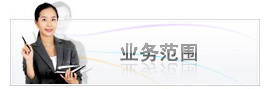
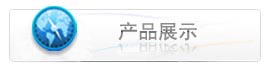
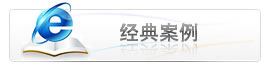
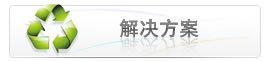

 QQ┐šķg
QQ┐šķg ą┬└╦╬ó▓®
ą┬└╦╬ó▓® ķ_ą─ŠW(w©Żng)
ķ_ą─ŠW(w©Żng) ╚╦╚╦ŠW(w©Żng)
╚╦╚╦ŠW(w©Żng)